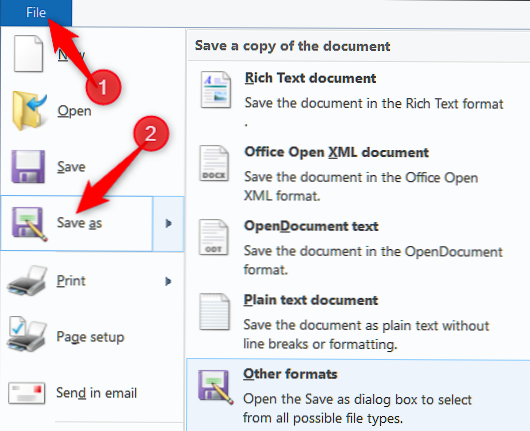Файлът с разширение .RTF файл е файл с формат за богат текст. Докато обикновен текстов файл съхранява само обикновен текст, RTF файловете могат да включват допълнителна информация за стила на шрифта, форматирането, изображенията и др. Те са чудесно за споделяне на документи между различни платформи, тъй като те се поддържат от много приложения.
RTF е създаден от екипа на Microsoft Word през 1980-те. Той е предназначен като универсален формат, който би могъл да се използва от повечето текстообработващи програми, което улеснява хората да споделят Word документи с хора, които не използват Word. Той също така е включен като формат по подразбиране, използван от вграденото в Windows приложение WordPad - лек текстообработник.
Преди да бъдат заменени от HTML файлове, RTF бе използван и като основа за помощните файлове на Windows.
С повечето текстови процесори можете да четете и пишете RTF файл, това означава, че ако създадете такъв в Windows, ще можете да го изпратите на колега, който използва macOS или Linux, без да се натъкнете на никакви проблеми. Той също така се използва широко в други типове приложения, като имейл клиенти.
Microsoft прекрати разработката на RTF през 2008 г., но все още е широко поддържана от приложения на почти всяка операционна система.
Първото нещо, което трябва да опитате, е просто да кликнете два пъти върху (или да докоснете мобилния телефон), за да отворите директно файла RTF.
Вие почти със сигурност имате приложение, което вече е вградено или инсталирано на вашата система за отваряне на RTF файлове. За начало, ако сте инсталирали някакво приложение за обработка на текстове - Microsoft Word, LibreOffice, OpenOffice, AbiWord и т.н., можете да отворите файл RTF с него.
Повечето услуги за синхронизиране на файлове, като Dropbox, OneDrive и Google Диск, са създали зрители, които ви позволяват поне да четете RTF файл, дори и да не можете да го редактирате. Google Документи ви позволява да редактирате RTF файлове, все пак.
И повечето операционни системи имат вграден редактор, който може да отваря RTF файлове. В Windows това е WordPad. В macOS можете да използвате Apple TextEdit или Apple Pages. Освен ако не сте инсталирали нещо друго (например Microsoft Word), тези приложения ще бъдат по подразбиране за отваряне на RTF файлове. Например, дори при нова инсталация на Windows, двойно кликване върху RTF файлове го отваря в WordPad.

Забележка: И докато няма вграден RTF редактор в повечето Linux дистрибуции, със сигурност може да инсталирате нещо като LibreOffice.
Ако предпочитате RTF файловете да се отварят с различно приложение от това, което понастоящем е зададено по подразбиране, това е достатъчно лесно. На Windows или MacOS просто щракнете с десния бутон на мишката върху файла и ще видите командата "Open With" или нещо подобно, за да изберете приложението, което искате да използвате.
Ето прозорец, който се появява, когато го направите в Windows (MacOS е подобен). Той показва списък с приложения, които могат да отварят RTF файлове. Просто изберете този, който искате да използвате. И можете да изберете опцията "Винаги да използвате това приложение за отваряне на .rtf файлове", за да стане това приложение стандартно.

Докато много приложения поддържат RTF файлове, може да искате да ги конвертирате в нещо друго. Не можете просто да промените разширението на файла, за да го направите - трябва да конвертирате файла. Обикновено ще искате да го превърнете във формат, използван от текстовия ви процесор. Най-лесният начин да направите това е да отворите RTF файла в това приложение и след това да го използвате, за да го запазите в различен формат.
Ако например отворите RTF файла в Microsoft Word и след това използвате командата Запазване като, ще стигнете до диалоговия прозорец Запиши като. След това можете да използвате падащото меню "Запазване като тип", за да изберете от куп различни формати.
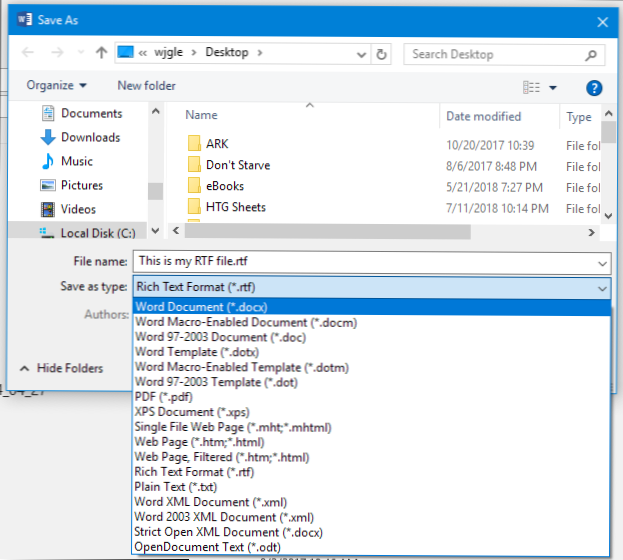
Ако нямате инсталиран пълен текстов редактор, можете да опитате и всичко, което идва с вашата операционна система. Прозорецът WordPad Save As например не предлага толкова формати, колкото Microsoft Word, но все още има няколко полезни.